Kaip valdyti „Nexus 7“ failus savo kompiuteryje
„Google Nexus 7“ yra puikus planšetinis kompiuteris, bet ką jūs darote, kai norite tiesiogiai pridėti ar pašalinti failus iš jo? Yra du planšetinio kompiuterio režimai; Štai ką jie daro.
Pirmiausia naudokite USB kabelį, kad galėtumėte prijungti planšetinį kompiuterįkompiuteris. Tada „Nexus 7“ ekrane keičiate režimus, perbraukite pirštu per viršutinę kairiąją planšetinio kompiuterio ekrano pusę. Meniu bus parodytas ryšio režimas, kurį šiuo metu naudoja planšetinis kompiuteris.

Bakstelėkite jį ir būsite nukreipti į ekraną, kuriame galėsite lengvai pasirinkti norimą režimą.
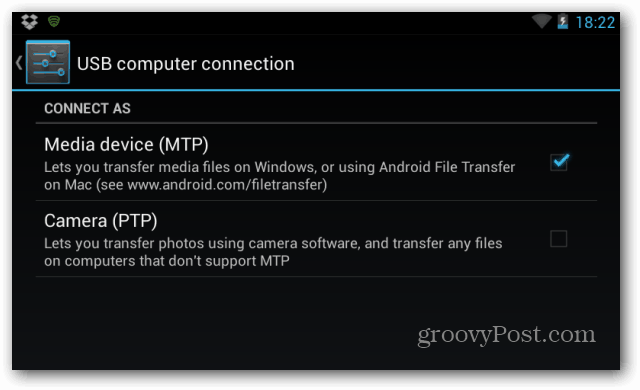
Daugialypės terpės įrenginys (MTP) turėtų būti puikus,ir jums neturėtų kilti problemų perkeliant bet kuriuos norimus failus. Pamatysite „Nexus 7“ naudodami „Windows Explorer“ ir galėsite į jį perkelti failus taip, kaip tai darytumėte naudodami bet kurį kitą keičiamąjį diską.
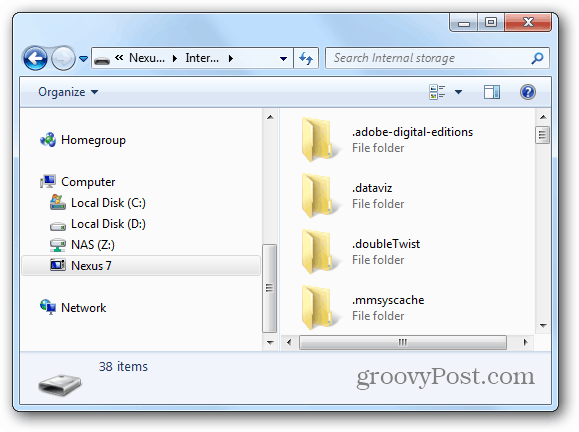
Ar turėtų būti failų, kurių planšetinis kompiuteris neturiPagalba pagal numatytuosius nustatymus, gausite šį įspėjimą. Galite lengvai praleisti jį pro šalį, ir aš esu tikra, kad „Google Play“ parduotuvėje rasite šiam failui tinkamą grotuvą. Tai tiesiog reiškia, kad planšetinis kompiuteris negali nuskaityti failo pagal numatytuosius nustatymus.
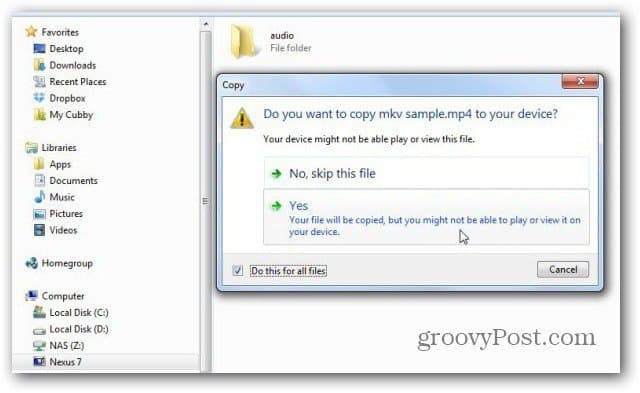
Šis režimas parodys daugumą planšetinio kompiuterio aplankų ir galės pasiekti jums reikalingą.
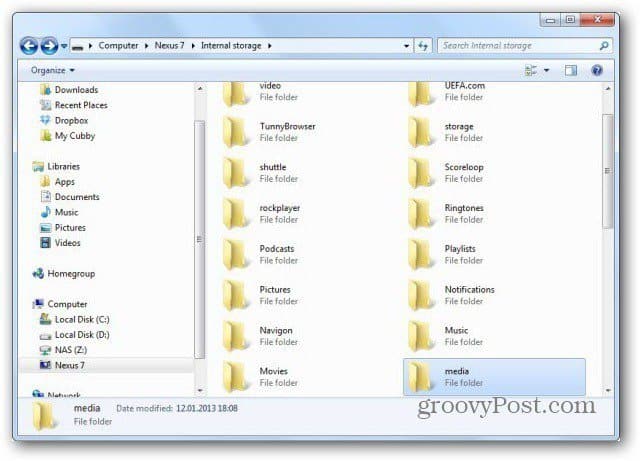
Jei pasirinksite fotoaparato (PTP) režimą, jūs tai padarysitetiesiog turite prieigą prie tų aplankų. „Nexus 7“ bus prijungtas prie kompiuterio kaip kamera. Atminkite, kad „Nexus 7“ fotoaparatą galite naudoti savarankiškai.
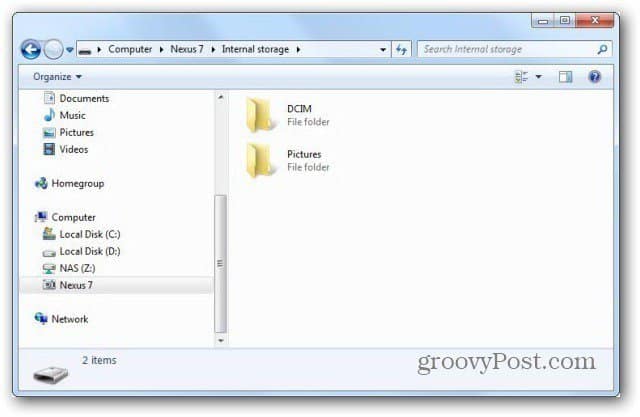
Jei naudojate „Mac“, visada galite naudoti „Android File Transfer“, kurią galite rasti čia. Tam turėsite nustatyti planšetinį kompiuterį laikmenos įrenginio (MTP) režimu.










Palikite komentarą